Ubrzanje starijeg računara bez potrebe za dodavanjem RAM memorije lako je postići ugradnjom SSD diska. SSD diskovi omogućavaju znatno brži rad jer, za razliku od tradicionalnih HDD diskova, nemaju fizičke pokretne delove prilikom čitanja ili upisivanja podataka. Pored toga, datoteke na SSD-u nisu fragmentirane i rasute po različitim sektorima. To znači da defragmentacija SSD-a nije potrebna, ali kako biste osigurali njegov dug i zdrav rad, neophodno je da omogućite TRIM funkciju koja redovno vrši optimizaciju.
Operativni sistem Windows 10 već ima ugrađenu TRIM funkciju, koja bi trebalo da bude automatski aktivirana ukoliko ste sistem instalirali na SSD. Međutim, ukoliko niste sigurni da li je TRIM funkcija aktivna, njeno stanje možete proveriti koristeći komandnu liniju.
Provera da li je TRIM omogućen
Pokrenite komandnu liniju sa administratorskim privilegijama i unesite sledeću komandu:
fsutil behavior query DisableDeleteNotify
Ova komanda služi za proveru statusa funkcije „DisableDeleteNotify“. Ako komanda vrati vrednost 0 za „DisableDeleteNotify“, to znači da je TRIM funkcija aktivna. Ukoliko vrati vrednost 1, TRIM funkcija nije uključena.
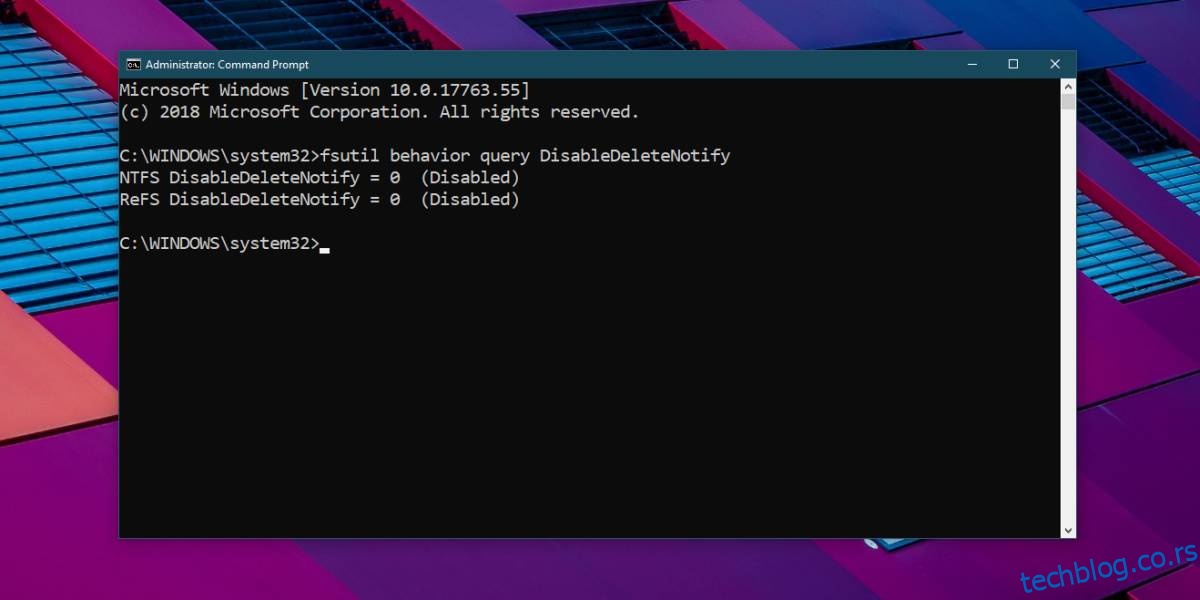
U slučaju da komanda pokaže da TRIM funkcija nije aktivna, možete je uključiti pomoću sledeće komande:
fsutil behavior set DisableDeleteNotify 0
TRIM funkcija obaveštava SSD disk koji blokovi podataka više nisu u upotrebi i mogu se obrisati. Ako je TRIM funkcija aktivna i koristi zadate postavke, Windows 10 bi trebalo da optimizuje vaš SSD disk na nedeljnoj bazi. Da biste proverili kada je SSD poslednji put optimizovan, otvorite pretragu u Windows-u i unesite „Defragmentiraj i optimizuj diskove“. Pokrenite aplikaciju sa istim nazivom i pregledajte svaki volumen kako biste videli kada je poslednji put optimizovan.
Ukoliko je prošlo više od nedelju dana od poslednje optimizacije, možete selektovati željeni volumen i kliknuti na dugme „Optimizuj“ kako biste pokrenuli optimizaciju odmah. Ovaj proces ne traje dugo. Na primer, optimizacija mojih SSD particija od 97GB i 125GB, trajala je manje od 30 sekundi.
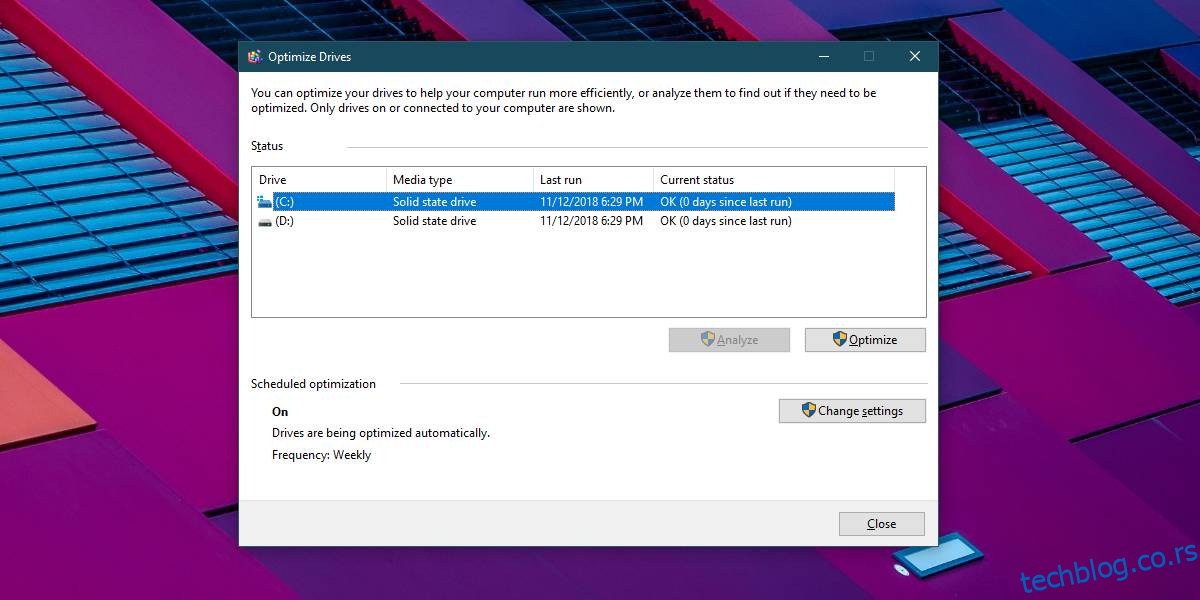
Optimizaciju vašeg Windows diska možete pokrenuti dok koristite sistem, bez ikakvih negativnih efekata. Očekivani rezultat je poboljšanje performansi i brzine.
Možete promeniti raspored optimizacije klikom na dugme „Promeni podešavanja“. Optimizacija se može zakazati da se izvršava na dnevnom, nedeljnom ili mesečnom nivou. Takođe, možete odabrati diskove koji će se optimizovati.
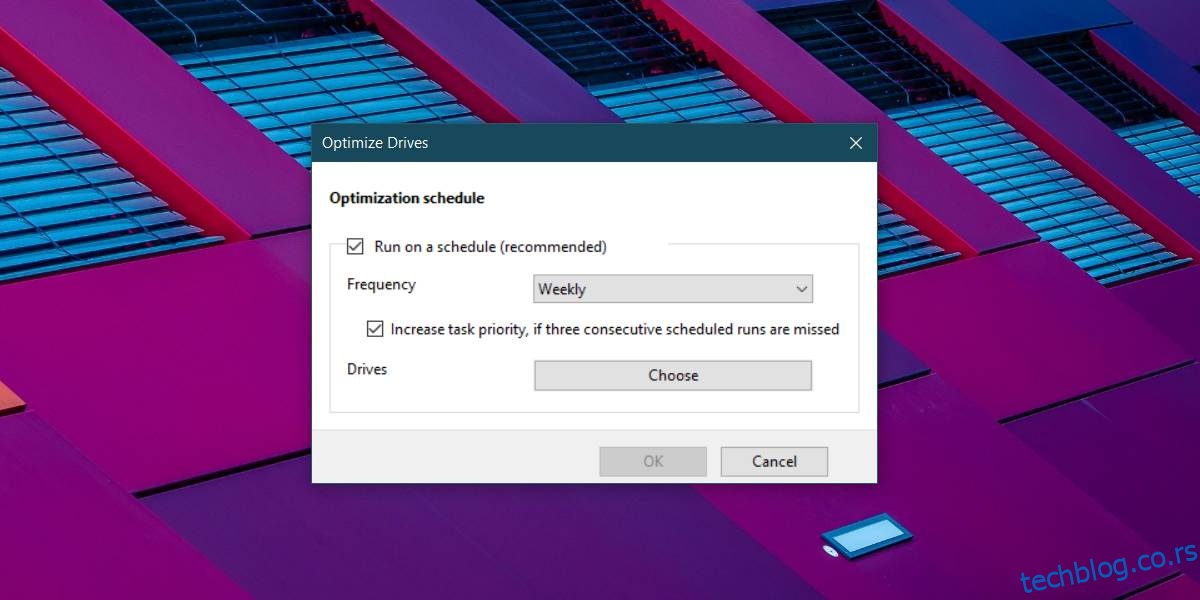
Optimizovan SSD će raditi bolje i duže, s obzirom da redovna optimizacija produžava njegov radni vek. SSD diskovi, iako izuzetni, imaju ograničen životni vek. Nakon što se određena količina podataka pročita i upiše na disk, on može prestati da funkcioniše. Ovo je često razlog zabrinutosti kod korisnika pri odluci o kupovini SSD-a. Ako ste zabrinuti za stanje vašeg SSD-a, postoji veliki broj dostupnih alata kojima možete pratiti zdravlje vašeg diska.
TRIM funkcija je takođe dostupna i na macOS operativnom sistemu.